
Edmund Richardson
0
2363
530
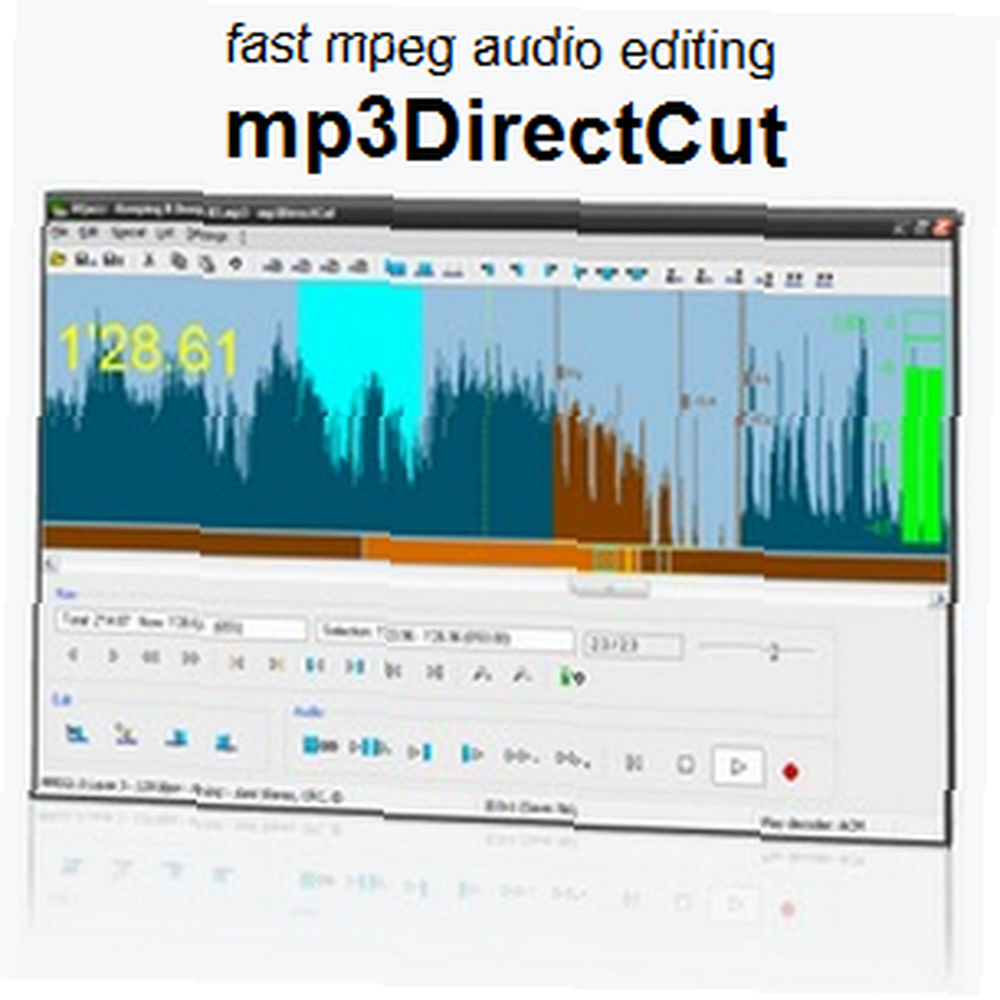 MP3 es un formato de codificación de audio digital, en el que los archivos de audio se comprimen para reducir la cantidad de datos (es decir, reducir el tamaño del archivo), sin perder la calidad del sonido en los oídos de la mayoría de los oyentes. El procedimiento estándar de edición de un archivo MP3 implica varios pasos: descompresión del archivo, edición y codificación a MP3. El proceso de descompresión y re-codificación generalmente resulta en una pérdida significativa de calidad..
MP3 es un formato de codificación de audio digital, en el que los archivos de audio se comprimen para reducir la cantidad de datos (es decir, reducir el tamaño del archivo), sin perder la calidad del sonido en los oídos de la mayoría de los oyentes. El procedimiento estándar de edición de un archivo MP3 implica varios pasos: descompresión del archivo, edición y codificación a MP3. El proceso de descompresión y re-codificación generalmente resulta en una pérdida significativa de calidad..
mp3DirectCut es un editor y grabador de audio gratuito que puede trabajar con archivos MP3 comprimidos. Le permite cortar, copiar y pegar bits de audio o cambiar el volumen sin descomprimir el archivo de audio. En otras palabras, puede editar sus archivos MP3 sin perder calidad. Además, puede grabar archivos MP3 y pausas de detección automática para cortar y etiquetar ID3 un archivo.
La interfaz
mp3DirectCut tiene una interfaz clara, que proporciona un fácil acceso a todas las funciones clave. Los botones de edición y reproducción se encuentran en la parte inferior de la ventana, la navegación en el medio, rematada por la forma de onda de datos de audio MPEG.
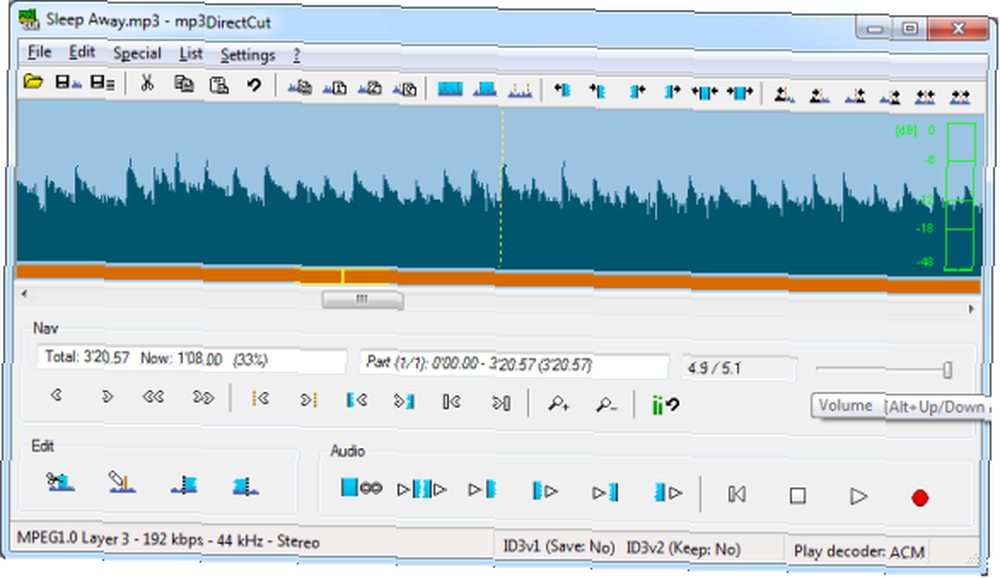
Justo debajo de la barra de menú se encuentra una lista de botones más pequeños que proporcionan acceso con un clic a otras funciones de edición, incluida la edición de etiquetas ID3 o la selección de movimiento por fotograma. Si no está seguro de lo que hará un botón, pase el mouse sobre él para obtener una pista de información sobre herramientas.
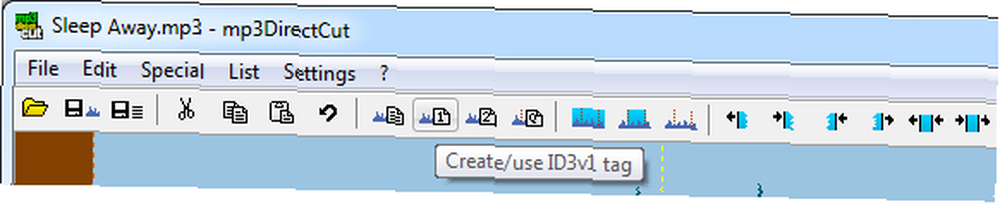
Una mirada más cercana
Cuando abre, edita o guarda archivos, mp3DirectCut puede mostrar una nota, como la siguiente. Consejos similares se pueden encontrar en todo el programa. Esta es una gran característica para los nuevos usuarios, ya que las notas resaltan puntos importantes y guían al usuario.
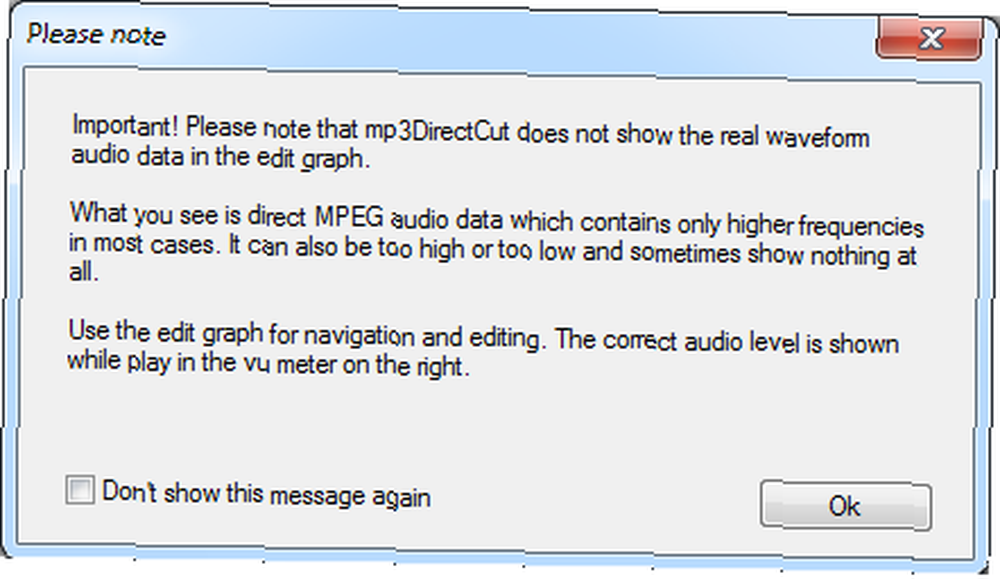
mp3DirectCut es muy intuitivo de usar. Puede editar archivos mp3 con el mouse, el menú, los botones o los atajos de teclado. Para varias acciones, hay más de una forma de obtener el mismo resultado, lo que facilita encontrarlo de inmediato. Como se mencionó anteriormente, si no está seguro de lo que hace un botón, solo eche un vistazo a la información sobre herramientas.
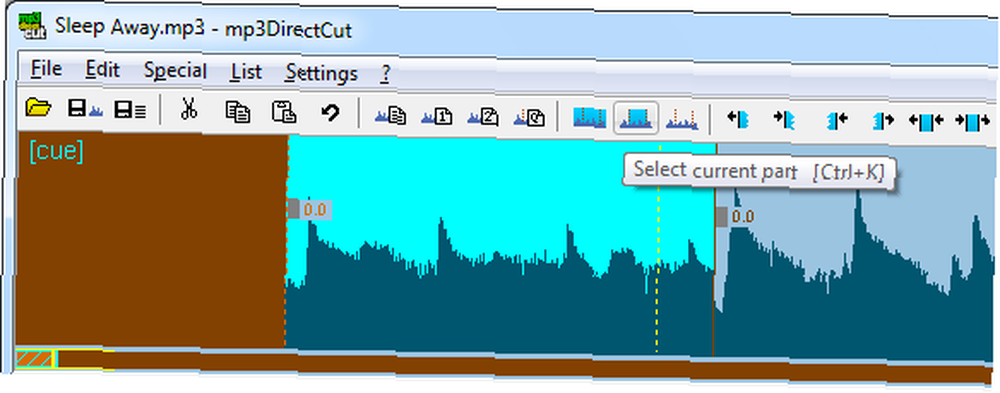
Por ejemplo, puede cambiar el volumen de un archivo MP3 o solo una sección arrastrando las pinzas grises de una entrada hacia arriba o hacia abajo o haciendo clic en el atajo de teclado [CTRL] + [ARRIBA] o [ABAJO]. El color marrón indica que se ajustó el volumen. Luego puede saltar a la siguiente señal a la izquierda o derecha usando la tecla correspondiente en la ventana de navegación o haciendo clic en el atajo de teclado [CTRL] + [IZQUIERDA] o [DERECHA].
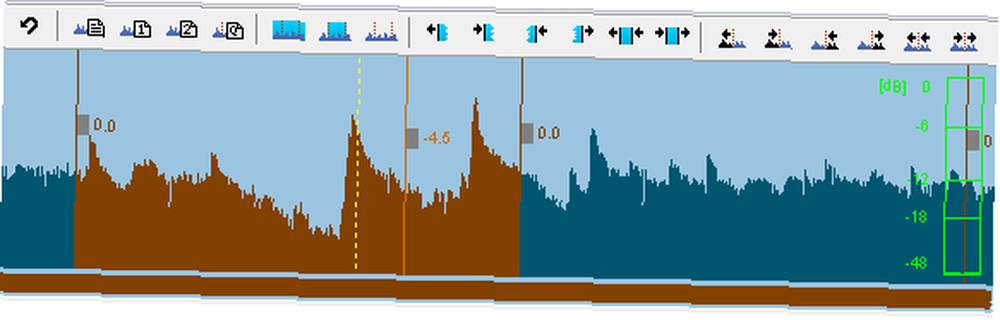
Para resumir, el programa es sencillo y fácil de aprender usando prueba y error. Si está atascado, siempre hay un manual de usuario que puede consultar. También puede encontrar el enlace en> ? > Manual.
Para concluir, permítanme destacar el ...
3 mejores características
Estas son las mejores características tal como las veo.
Edición de varios archivos en paralelo
Expediente > Nueva ventana del programa abrirá una instancia adicional de mp3DirectCut, lo que le permite editar varios archivos de audio en paralelo.
Grabación de alta velocidad
Con> Especial > “Alta velocidad” grabación puede grabar registros de larga duración de 33 rpm con reproducción de 45 rpm y también establecer otras velocidades de captura según sea necesario.
Detección de pausa ... y guardar archivo dividido
Entonces, ¿grabaste un LP completo y ahora quieres dividirlo en archivos MP3 individuales? Ir a> Especial > Detección de pausa, y ajustar la configuración. Cuando la herramienta termine de agregar las señales, cierre el Detección de pausa ventana.
Ahora necesita cambiar las señales para marcar el final de un archivo. Uno tras otro, haga clic en cada cue y vaya a> Editar > Nombres y propiedades de partes (o haga clic en el botón correspondiente), donde debe marcar> Señal. Cuando hayas hecho todas las señales, ve a> Expediente > Guardar división para guardar cada región comenzando con una señal a un nuevo archivo.
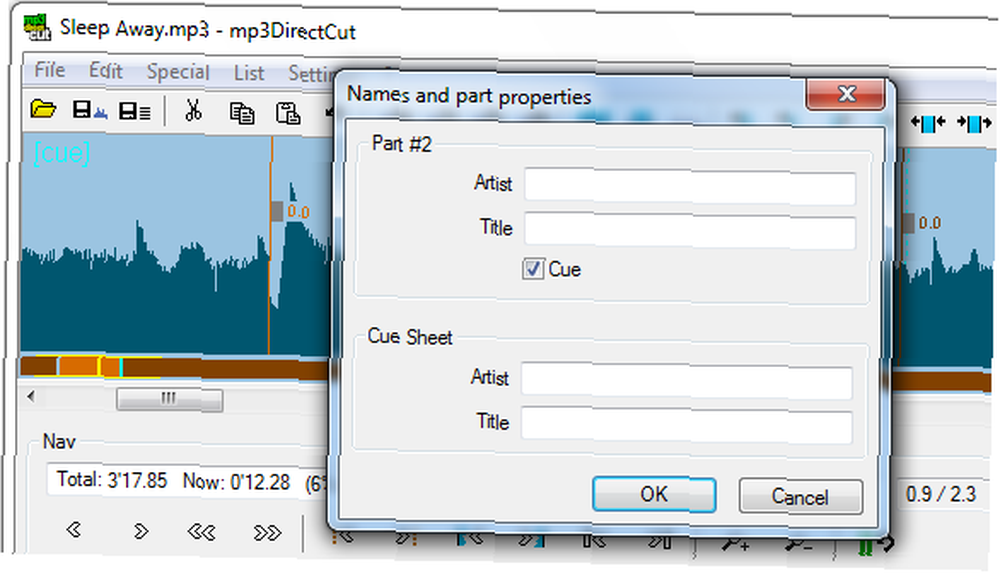
Si necesita más ayuda para descubrir este programa, sepa que mp3DirectCut viene con un buen manual de usuario, que también presenta una lista de métodos abreviados de teclado y opciones de línea de comandos.
¿Buscas más herramientas de edición de MP3? Echa un vistazo a estos artículos:
- Las 5 mejores herramientas gratuitas para dividir o fusionar archivos de música 5 Herramientas de fusión y división de audio para editar su música 5 Herramientas de fusión y división de audio para editar su música Si alguna vez necesita dividir o fusionar archivos de audio, estas herramientas gratuitas serán más que suficientes para el trabajo.
- Media Cope - Un reproductor multimedia, cortador y convertidor todo en uno Media Cope - Un reproductor multimedia, cortador y convertidor todo en uno Multimedia Cope - Un reproductor multimedia, cortador y convertidor todo en uno
- Normalizar niveles de volumen MP3 con MP3Gain Normalizar niveles de volumen MP3 con MP3Gain Normalizar niveles de volumen MP3 con MP3Gain
- 18 Herramientas en línea para editar, mezclar y mejorar sus videos 18 Herramientas en línea para editar, mezclar y mejorar sus videos 18 Herramientas en línea para editar, mezclar y mejorar sus videos
- Retire las etiquetas de música MP3 ID3 con el removedor de etiquetas ID3 Retire las etiquetas de música MP3 ID3 con el removedor de etiquetas ID3 Retire las etiquetas de música MP3 ID3 con el removedor de etiquetas ID3
¿Cuáles son tus características favoritas o qué crees que falta en el editor mp3DirectCut? Por favor comparte tus impresiones en los comentarios.











